動画編集は今、AIの力によって大きな進化を遂げています。特に注目されているのが、従来では時間も技術も必要だった「動画内要素の置き換え」を、誰でも簡単に実現できる新機能です。Wondershare Filmoraが搭載する「動画から動画生成」(動画要素の編集)は、AIが自動でオブジェクトを解析・合成し、数クリックでプロ並みの映像を作り出せる革新的なツール。この記事では、従来の課題とともに、この最新機能がどのように動画制作を変えるのかを詳しく解説します。
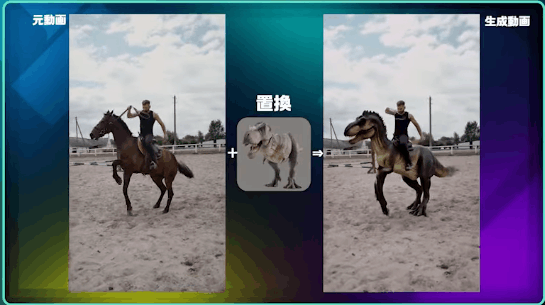
目次
PART1. Filmoraの「動画から動画生成」(動画の要素の編集)機能について
Filmoraの「動画から動画生成」機能は、既存の動画をベースに、AI技術を使ってオブジェクトの置き換え、追加、削除を行う革新的な機能です。この機能により、従来は専門的な技術が必要だった高度な映像編集が、直感的な操作で実現できるようになりました。
3つの主要モード
FilmoraのAI動画要素を編集する機能は、用途に応じて3つのモードを提供しています:
- 要素を置換(スワップ)モード:既存のオブジェクトを別のオブジェクトに置き換え
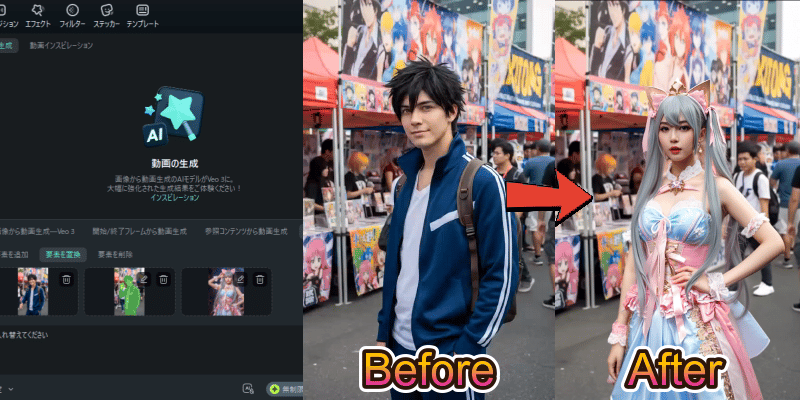
Filmora|AIで動画内のオブジェクトを置き換える - 要素を追加モード:何もない空間に新たなオブジェクトを追加

Filmora|AIで動画内に新たなオブジェクトを追加する - 要素を削除モード:不要なオブジェクトを自然に除去(PC版のみ)
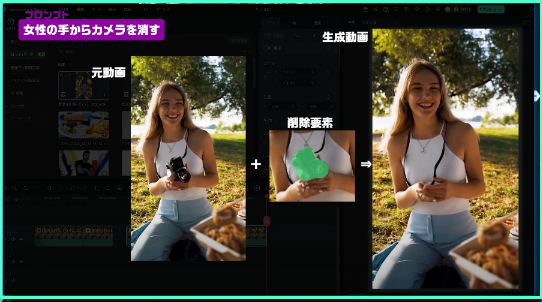
Filmora|AIで動画内のオブジェクトを削除する
プラットフォーム別機能比較
| 機能項目 | スマホ版 | PC版 | 備考 |
|---|---|---|---|
| 置き換えモード | ✓ 利用可能 | ✓ 利用可能 | 両プラットフォームで対応 |
| 追加モード | ✓ 利用可能 | ✓ 利用可能 | テディベア追加例で実証 |
| 削除モード | ✗ 未対応 | ✓ 利用可能 | PC版限定機能 |
| 動画長制限 | 5秒以上 | 2秒〜5秒 | プラットフォームごとに異なる |
| 画像範囲指定 | ✗ 未対応 | ✓ 利用可能 | PC版でより精密な制御が可能 |
| 操作開始時間 | 0:34〜 | 3:34〜 | チュートリアル動画での解説開始時間 |
PART2. 要素を置換(スワップ)モード:詳細操作手順完全ガイド
要素を置換モードは、動画内の既存オブジェクトを別のオブジェクトに自然に置き換える機能です。例えば、動画内の男性を女性に置き換えたり、着っている服を別の衣装に変更したりできます。
スマホ版での置き換え(スワップ)モード操作手順
ステップ1:機能の起動と準備
- ホーム画面から「動画生成」を選択
- 「スワップ(置き換え)」モードを選択
- ベースとなる動画を読み込み
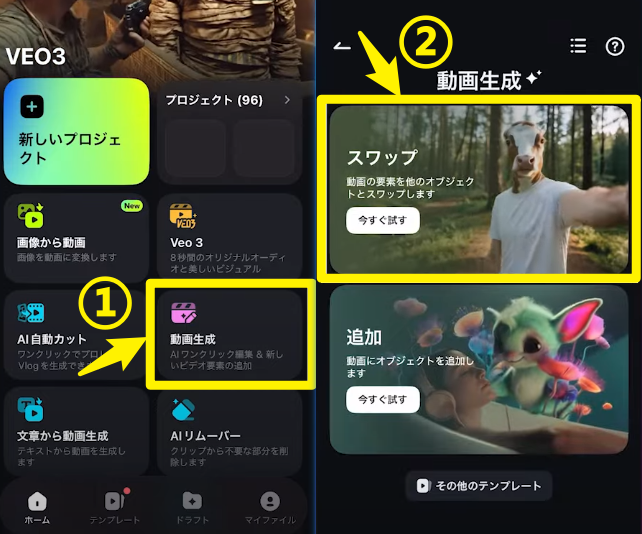
ステップ2:動画設定と範囲選択
- 出力する範囲と長さを設定
- 「次へ」ボタンをタップして進む
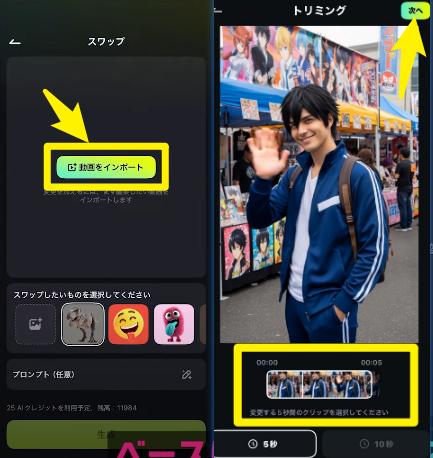
ステップ3:置き換え対象オブジェクトの選択(最重要)
- 置き換えたいオブジェクトを画面上でタップ
- 「より良い結果を得るには完全な人体を選択してください」のメッセージが表示される
- オブジェクトが認識されるまで、タップする場所を変えながら5回から10回前後繰り返しタップ
- 選択箇所が塗りつぶし状態になったことを確認
- 人体全体または対象オブジェクト全体が塗りつぶされるように調整
- 「確定」ボタンをタップ

- 完全な人体や物体を選択することが重要
- 部分的な選択は品質低下の原因となる
- 認識されない場合は、オブジェクトの輪郭に沿ってタップ位置を変更
- 複数回のタップが必要な場合があるので、焦らず継続する
ステップ4:置き換え画像の準備
- 置き換えたいオブジェクトの画像を読み込み
- あらかじめ用意されている画像から選択することも可能
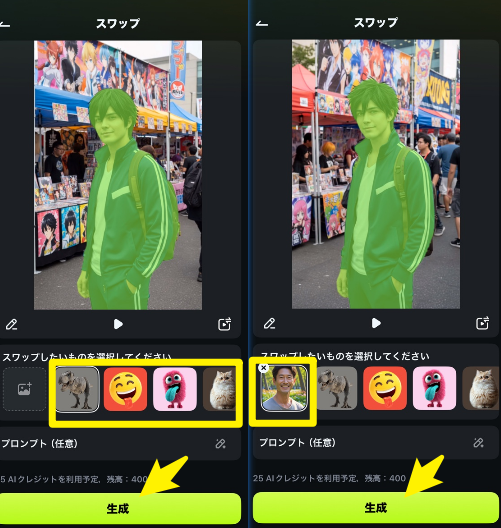
ステップ5:プロンプト入力(任意)と生成
- 最終的な映像をイメージしてプロンプトを入力して「生成」ボタンをタップ
- AI処理完了まで待機(通常30秒〜2分程度)
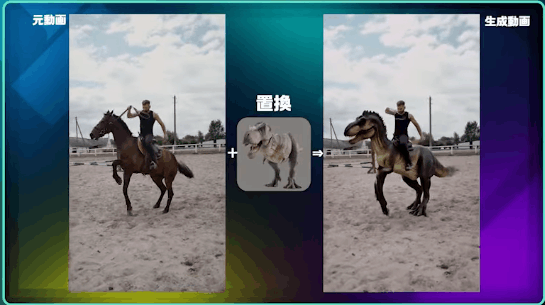
ステップ6:結果確認と調整
- 生成された動画を確認
PC版での置き換えモード操作手順
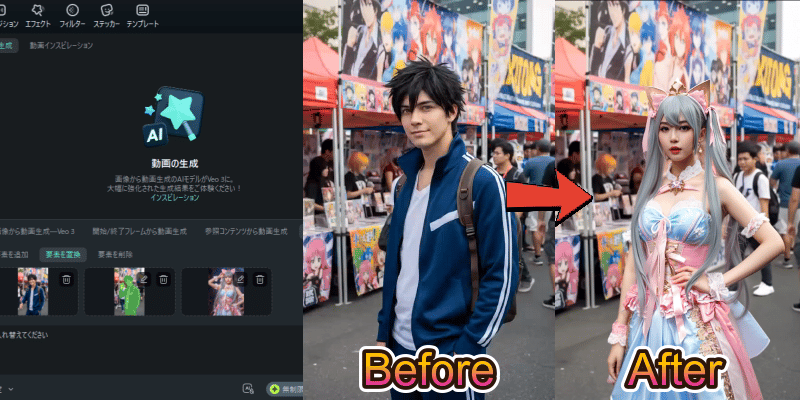
ステップ1:機能へのアクセス
- 「ストック」→「AIメディア」→「画像から動画生成」と進む
- 「動画要素の編集」を選択
- 「要素を置換」モードを選択
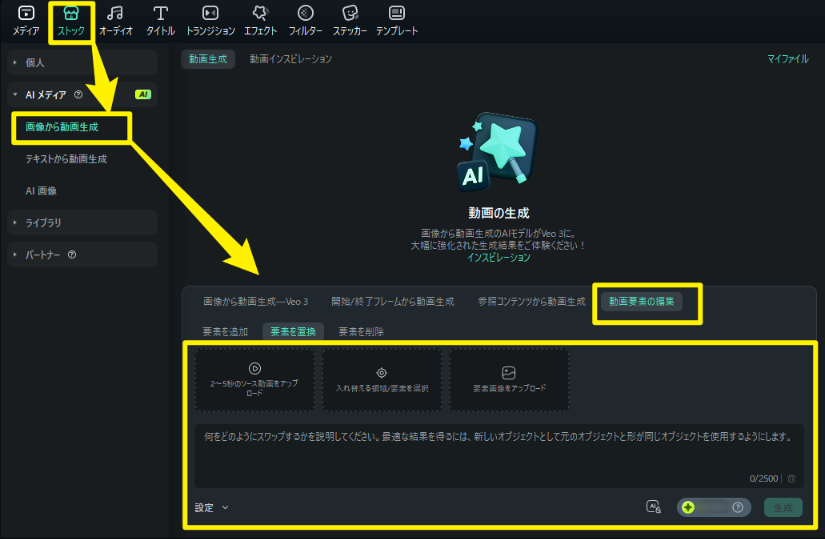
ステップ2:動画の準備
- 使用したい動画をアップロードする
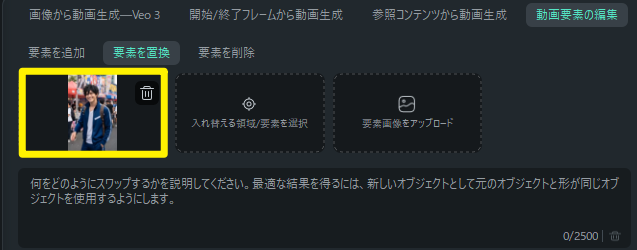
ステップ3:置き換え対象の選択(PC版)
- 「要素選択」をクリック
- 画面上で直接置き換えたい部分を選択
- 「送信」をクリック
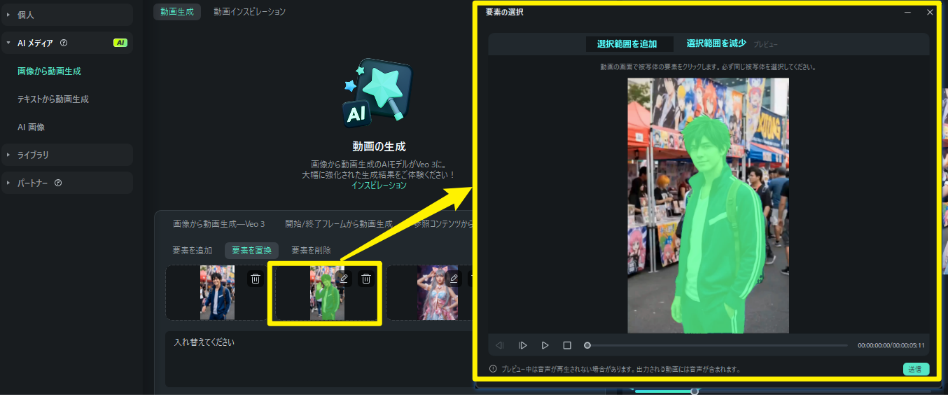
ステップ4:画像とプロンプト設定
- 置き換え用画像をアップロード
- PC版では画像の範囲指定が可能
- 余計な要素が映らないよう範囲を調整
- 詳細なプロンプトを入力
- 「生成」を実行
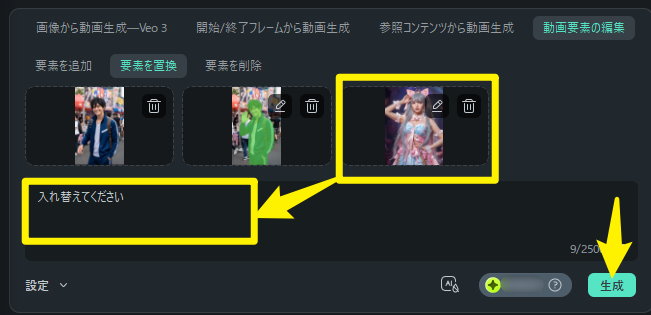
置き換えモードのトラブルシューティング
| 問題 | 原因 | 解決方法 |
|---|---|---|
| オブジェクトが認識されない | 選択範囲が不適切 | 完全な人体・物体を含むよう選択範囲を拡大 |
| 置き換えが不自然 | プロンプトが不十分 | より詳細で具体的なプロンプトを入力 |
| 動きがぎこちない | 元動画の動きが激しすぎる | 動きの少ない安定した動画を使用 |
| 背景が崩れる | オブジェクト選択が背景に影響 | 選択範囲をより正確に調整 |
PART3. 効果的なプロンプトと素材準備のベストプラクティス
プロンプト作成のコツ
- 具体的な動作や状況を記述
- 環境や雰囲気の詳細を含める
- オブジェクトの特徴を明確に指定
- 自然な動きを意識した表現
- 簡潔で分かりやすい文章
素材準備のガイドライン
動画素材の要件
| 項目 | 推奨値 | 注意点 |
|---|---|---|
| 解像度 | 1080p以上 | 低解像度は品質低下の原因 |
| 長さ | スマホ:5秒以上 PC:2-5秒 |
プラットフォームごとに制限が異なる |
| 動き | 安定した動き | 激しい動きは避ける |
| 照明 | 均一で安定 | 明暗の変化が少ない方が良い |
画像素材の準備
- 高解像度の鮮明な画像を使用
- 背景が複雑でない画像を選択
- オブジェクトが中心に配置された画像
- PC版では範囲指定機能を活用
PART4. 編集後の動画活用テクニック
AI生成された動画は、元動画とスムーズに組み合わせることができます:
- AI生成動画と元動画素材をタイムラインにインポート
- トラック切り替えで上下に重ねて配置
- タイミングを合わせて同じ箇所で分割
- 分割後のクリップをメインタイムラインに配置
- トランジション効果で自然に繋げる
PART5. 実践的な活用シーンと効果
クリエイティブ業界での活用例
SNSコンテンツ制作
- インスタグラムリールでの面白い変身動画
- TikTokでのバイラル性の高いコンテンツ制作
- ブランドプロモーション動画の効率化
エンターテイメント業界
- 低予算での特殊効果実現
- プロトタイプ映像の制作
- コンセプト動画の作成
教育・研修分野
- 教材動画の多様化
- シミュレーション映像の作成
- 視覚的説明の強化
まとめ:AI置換技術で開く新しい映像表現の扉
FilmoraのAI動画生成新機能「動画から動画生成」(動画の要素を編集)は、映像制作における革命的な進歩を代表しています。従来は専門家の領域だった高度な映像合成が、今や誰でも手軽に利用できる時代になりました。
この機能の主な利点
- 簡単操作:直感的なインターフェースで専門知識不要
- 高品質:AI技術による自然な合成結果
- 多様性:置き換え、追加、削除の3モード対応
- 効率性:従来の1/10以下の時間で制作可能
- コスト削減:高価な機材や外注が不要
特に動画内の要素を置換(スワップ)モードは、5~10回のタップによるオブジェクト認識機能と詳細なプロンプト入力により、女性を犬に置き換えるといった複雑な映像変換も簡単に実現できます。スマホ版(0:34~)とPC版(3:34~)それぞれに最適化された操作方法により、どこでも高品質な動画編集が可能です。
動画コンテンツがますます重要になる現代において、Filmoraの AI機能は創造性の可能性を大きく広げるツールとして、今後さらなる注目を集めることでしょう。AI置換技術は単なる編集ツールを超えて、新しい映像表現の扉を開く革新的な技術なのです。
今すぐ始めよう:Filmora公式サイトで最新版をダウンロードして、AI置換技術の威力を実感してください。未来の映像制作は、もうあなたの手の中にあります。






役に立ちましたか?コメントしましょう!